- Miért omlik össze folyamatosan a GTA 5?
- Javítás: A GTA 5 összeomlik PC-n
- 1. Ellenőrizze a Rendszerkövetelményeket
- 2. Frissítse a grafikus illesztőprogramokat
- 3. Frissítse a Windows rendszert
- 4. Futtassa a játékot rendszergazdaként
- 5. Zárja be a Háttérben futó feladatokat
- 6. Állítsa be a Magas prioritást a Feladatkezelőben
- 7. Telepítse újra a DirectX-et (legújabb)
- 8. Kényszerítette a játék futtatását DirectX 11-ben
- 9. Tiltsa le a Windows tűzfalat vagy víruskereső programot
- 10. Állítsa be a Nagy teljesítményt az Energiagazdálkodási lehetőségek között
- 11. Zárja be a játékot a Háttéralkalmazásokból
- 12. Telepítse újra a Microsoft Visual C++ Runtime programot
- 13. Végezzen tiszta rendszerindítást
- 14. Próbálkozzon az Overlay Apps letiltásával
- 15. Ellenőrizze és javítsa ki a játékfájlokat
- 16. Tiltsa le a CPU vagy a GPU túlhajtását
- 17. Frissítse a GTA 5-öt
- Miért omlik össze a GTA 5 indításkor?
- Hogyan lehet javítani egy játékot, amely folyamatosan összeomlik PC-n?
- Hogyan lehet javítani a Grand Theft Auto 5 összeomlását számítógépen?
- Miért kapok csatlakozási problémákat a GTA Online PC-n való játék közben?
- Miért nem tudom másodszor telepíteni a GTA 5-öt?
- Mi a teendő, ha egy játék nem fut a számítógépen?
- Miért omlik össze folyamatosan a számítógépem játék közben?
- Hogyan lehet javítani a számítógép lefagyását játék közben?
- Továbbra is népszerű a Grand Theft Auto 5?
- Miért nem működik a Grand Theft Auto 5 Xbox One-on?
- Mikor lesz ingyenes a Grand Theft Auto 5 az Epic Games-en?
A 2013-as Grand Theft Auto V (GTA 5) a Rockstar Games által kifejlesztett egyik népszerű akció-kalandjáték. Ez a Grand Theft Auto sorozat hetedik főcíme és tizenötödik része. Szinte minden játékplatformhoz elérhető, és külön rajongótábora van a GTA sorozatnak. Eközben néhány szerencsétlen játékos a játék elindítása közben problémákba ütközik a GTA 5 összeomlásával kapcsolatban a számítógépén.
Most, ha Ön is szembesül ugyanezzel a problémával a játékkal, akkor feltétlenül kövesse ezt a hibaelhárítási útmutatót a javításhoz. Úgy tűnik, hogy a GTA 5 Online játék összeomlásán kívül a standard verziónál is ugyanez a probléma a PC-n. Az indítási összeomlási probléma hátterében több lehetséges ok állhat, amelyek felismerhetők és teljesen kijavíthatók az alábbi megoldások követésével. Most, anélkül, hogy több időt veszítenénk, térjünk rá.
Miért omlik össze folyamatosan a GTA 5?
Néha úgy tűnik, hogy a számítógépes játékok indítási összeomlási problémája a játékkal vagy a játék elavult verziójával kapcsolatos kompatibilitási problémák, elavult grafikus illesztőprogramok, szükségtelen háttérfutási feladatok, indítási alkalmazások problémái stb. miatt jelentkezhet. Eközben az indítási összeomlási probléma a játék előfordulhat egy elavult játékkliens, elavult Windows-verzió, elavult DirectX-verzió, a Microsoft Visual C++ újraterjeszthető programokkal kapcsolatos problémák stb. miatt.
Egyes forgatókönyvekben annak is nagy az esélye, hogy a túlhúzott CPU/GPU, az overlay alkalmazásokkal kapcsolatos problémák, a víruskereső programok problémái stb. ütközhetnek a Windows PC-n induló játékkal. Szerencsére ez nem szerveroldali vagy játékon belüli probléma, amelyet a fejlesztőknek ki kell javítaniuk. Az alábbiakban felsorolt összes módszert egyenként követheti a számítógép indítási összeomlási problémájának megoldásához.
Javítás: A GTA 5 összeomlik PC-n
Mondanunk sem kell, hogy a Grand Theft Auto V összeomlása nem újdonság a játékosok számára, és még csak nem is széles körben elterjedt probléma.Feltételezzük tehát, hogy ha meglehetősen következetesen szembesül ezzel a problémával, akkor ne aggódjon.
Reklámok
1. Ellenőrizze a Rendszerkövetelményeket
Ügyeljen arra, hogy ellenőrizze a játék rendszerkövetelményeit, hogy megértse, hogy a számítógép hardvere eléggé képes-e a GTA V játék megfelelő futtatásához. Néha a számítógép kompatibilitásával kapcsolatos problémák a játék összeomlását vagy az indítási problémákat okozhatják. Ha régebbi vagy alacsony specifikációjú PC-hardverrel rendelkezik, akkor előfordulhat, hogy frissítenie kell a hardvert a játék futtatásához. Ha azonban a számítógép eléggé képes, akkor ugorjon a következő módszerre.
Minimális rendszerkövetelmények:
- OS: Windows 8.1 64 bites, Windows 8 64 bites, Windows 7 64 bites Service Pack 1
- Processzor: Intel Core 2 Quad CPU Q6600 @ 2,40 GHz (4 CPU) / AMD Phenom 9850 négymagos processzor (4 CPU) @ 2,5 GHz
- Memória: 4GB
- Videokártya: NVIDIA 9800 GT 1 GB / AMD HD 4870 1 GB (DX 10, 10.1, 11)
- Hangkártya: 100%-ban DirectX 10 kompatibilis
- HDD hely: 65 GB
Hirdetés
Ajánlott rendszerkövetelmények:
- OS: Windows 8.1 64 bites, Windows 8 64 bites, Windows 7 64 bites Service Pack 1
- Processzor: Intel Core i5 3470 @ 3.2GHZ (4 CPU) / AMD X8 FX-8350 @ 4GHZ (8 CPU)
- Memória: 8 GB
- Videokártya: NVIDIA GTX 660 2GB / AMD HD7870 2GB
- Hangkártya: 100%-ban DirectX 10 kompatibilis
- HDD hely: 65 GB
2. Frissítse a grafikus illesztőprogramokat
Az összes program zökkenőmentes futtatásához mindig frissítenie kell a grafikus illesztőprogramokat a Windows rendszeren. Ezt csináld meg:
Reklámok
- Jobb klikk a Start menü kinyitni a Gyors hozzáférési menü.
- Kattintson Eszközkezelő a listáról.

- Most, dupla kattintás a Kijelző adapterek kategória a lista bővítéséhez.

- Akkor Jobb klikk a dedikált grafikus kártya nevén.
- Válassza ki Illesztőprogram frissítése > Válasszon Az illesztőprogramok automatikus keresése.
- Ha van elérhető frissítés, az automatikusan letölti és telepíti a legújabb verziót.
- Ha elkészült, feltétlenül indítsa újra a számítógépet az effektusok módosításához.
Alternatív megoldásként manuálisan is letöltheti a grafikus illesztőprogram legújabb verzióját, és közvetlenül a grafikus kártya gyártójának hivatalos webhelyéről telepítheti. Az Nvidia grafikus kártya felhasználói frissíthetik a GeForce Experience alkalmazást az Nvidia hivatalos webhelyén. Mindeközben az AMD grafikus kártyákat használók az AMD webhelyét is ellátogathatják ugyanezért.
Reklámok
3. Frissítse a Windows rendszert
A Windows operációs rendszer összeállításának frissítése mindig elengedhetetlen a PC-felhasználók és a PC-játékosok számára a rendszerhibák, a kompatibilitási problémák és az összeomlások csökkentése érdekében. Eközben a legújabb verzió többnyire további funkciókat, fejlesztéseket, biztonsági javításokat és egyebeket tartalmaz. Ehhez:
- nyomja meg Windows + I gombok megnyitásához Windows beállítások menü.
- Ezután kattintson a gombra Frissítés és biztonság > Válasszon Frissítések keresése alatt Windows Update szakasz.
- Ha van elérhető szolgáltatásfrissítés, válassza a lehetőséget letöltés és telepítés.
- A frissítés befejezése eltarthat egy ideig.
- Ha elkészült, indítsa újra a számítógépet a frissítés telepítéséhez.
4. Futtassa a játékot rendszergazdaként
Ügyeljen arra, hogy rendszergazdaként futtassa a játék exe fájlját, hogy elkerülje a felhasználói fiókok ellenőrzését a jogosultságokkal kapcsolatos problémákkal kapcsolatban. A Steam vagy az Epic Games klienst is rendszergazdaként kell futtatnia a számítógépén. Ezt csináld meg:
- Jobb klikk a GTA 5 exe parancsikonfájlt a számítógépén.
- Most válasszon Tulajdonságok > Kattintson a Kompatibilitás lapon.
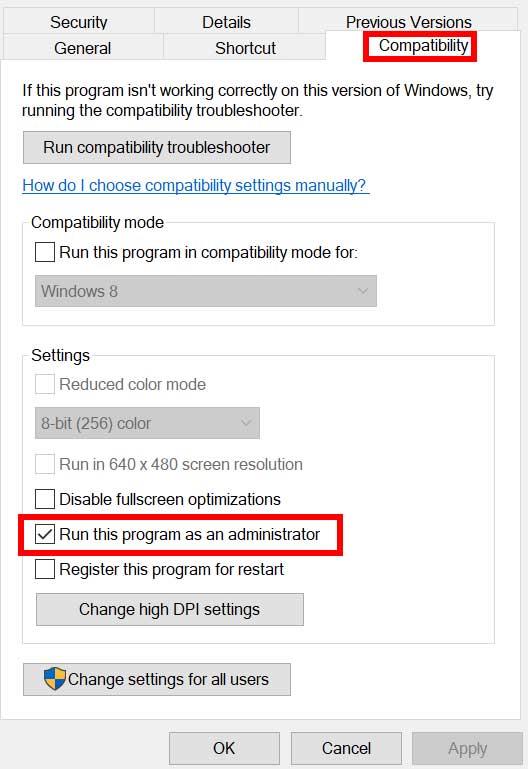
- Ügyeljen arra, hogy kattintson a Futtassa ezt a programot rendszergazdaként jelölőnégyzet bejelöléséhez.
- Kattintson Alkalmaz és válassza ki rendben a változtatások mentéséhez.
Ügyeljen arra, hogy a Steam vagy az Epic Games kliens esetében is tegye meg ugyanezt a lépést. Segítenie kell a GTA 5 probléma megoldásában a számítógépen.
5. Zárja be a Háttérben futó feladatokat
A szükségtelen háttérben futó feladatok vagy programok sok rendszererőforrást felemészthetnek, például a CPU- vagy memóriahasználatot, ami szó szerint csökkenti a rendszer teljesítményét. Emiatt az indítási összeomlás, lemaradás, nem betöltési problémák gyakran megjelennek. Egyszerűen zárja be teljesen az összes szükségtelen háttérben futó feladatot.Ezt csináld meg:
- nyomja meg Ctrl + Shift + Esc gombok megnyitásához Feladatkezelő.

- Most kattintson a Folyamatok lap > Kattintson ide, ha ki szeretné választani azokat a feladatokat, amelyek szükségtelenül futnak a háttérben, és elegendő rendszererőforrást fogyasztanak.
- Kattintson Utolsó feladat hogy egyesével bezárja.
- Ha elkészült, indítsa újra a rendszert.
Most ellenőrizheti, hogy javította-e a GTA 5 összeomlását a számítógépén vagy sem. Ha nem, kövesse a következő módszert.
6. Állítsa be a Magas prioritást a Feladatkezelőben
Tedd a játékod prioritást a magasabb szegmensben a Feladatkezelőn keresztül, hogy a Windows rendszered megfelelően futtassa a játékot. Ezt csináld meg:
- Jobb klikk a Start menü > Válasszon Feladatkezelő.
- Kattintson a Folyamatok lap > Jobb klikk a GTA 5 játék feladat.
- Válassza ki Állítsa be a prioritást nak nek Magas.
- Zárja be a Feladatkezelőt.
- Végül futtassa a GTA 5 játékot, és ellenőrizze, hogy összeomlik-e PC-n vagy sem.
7. Telepítse újra a DirectX-et (legújabb)
Meg kell próbálnia újratelepíteni a DirectX legújabb verzióját a hivatalos Microsoft webhely számítógépén/laptopján. Csak le kell töltenie és telepítenie kell a DirectX telepítőcsomagot, majd futtassa. Ne feledje, hogy a GTA 5 játék megfelelő futtatásához DirectX 11 vagy újabb verzióra lesz szüksége.
8. Kényszerítette a játék futtatását DirectX 11-ben
Azt is javasoljuk, hogy a játékot a DirectX 11-es verzióban futtassa erőteljesen a parancs opció használatával.
Steam esetén:
- Először indítsa el a Steam klienst > Ugrás KÖNYVTÁR.
- Keresse meg és Jobb klikk a GTA 5 játszma, meccs.
- Kattintson Tulajdonságok > Válasszon TÁBORNOK a bal oldali ablaktábla menüjében, majd a Típus elemet -dx11 alatt Indítási lehetőségek.
- Most egyszerűen menjen vissza, és indítsa el a játékot. Ha a rendszer kéri, kattintson a GTA 5 Play opciója melletti rádiógombra.
Az Epic Games Launcherhez:
- Nyissa meg a Epic Games Launcher > Kattintson a gombra Beállítások.
- Görgessen le, és kattintson a gombra GTA V további beállítások bővítéséhez.
- Jelölje be a négyzetet További parancssori argumentumok.
- Most pedig írj d3d11 és indítsa újra a Fortnite-ot a probléma ellenőrzéséhez.
9. Tiltsa le a Windows tűzfalat vagy víruskereső programot
Elég nagy az esély arra, hogy az alapértelmezett Windows Defender tűzfal védelme vagy bármely harmadik féltől származó víruskereső program megakadályozza a folyamatban lévő kapcsolatok vagy játékfájlok megfelelő működését. Ezért ügyeljen arra, hogy ideiglenesen tiltsa le vagy kapcsolja ki a valós idejű védelmet és a tűzfalvédelmet. Ezután próbálja meg futtatni a játékot, hogy ellenőrizze, hogy a GTA 5 összeomlása PC-n probléma megoldódott-e vagy sem. Ezt csináld meg:
- Kattintson a Start menü > Típus tűzfal.
- Válassza ki Windows Defender tűzfal a keresési eredményből.
- Most kattintson a gombra Kapcsolja be vagy ki a Windows Defender tűzfalat a bal oldali ablaktáblából.

- Megnyílik egy új oldal, majd válassza ki a A Windows Defender tűzfal kikapcsolása (nem ajánlott) opció mind a Privát és nyilvános hálózati beállítások.

- Miután kiválasztotta, kattintson a gombra rendben a változtatások mentéséhez.
- Végül indítsa újra a számítógépet.
Hasonlóképpen ki kell kapcsolnia a Windows biztonsági védelmét is. Csak kövesse az alábbi lépéseket:
- nyomja meg Windows + I gombok megnyitásához Windows beállítások menü.
- Kattintson Frissítés és biztonság > Kattintson a gombra Windows biztonság a bal oldali ablaktáblából.

- Most kattintson a Nyissa meg a Windows biztonságot gomb.
- Menj Vírus- és fenyegetésvédelem > Kattintson a gombra Beállítások kezelése.

- Ezután egyszerűen meg kell tennie kikapcsolni az Valós idejű védelem kapcsolót.
- Ha a rendszer kéri, kattintson a gombra Igen továbblépni.
- Ezenkívül ki is kapcsolhatja Felhő által biztosított védelem, Szabotázs elleni védelem ha akarod.
10. Állítsa be a Nagy teljesítményt az Energiagazdálkodási lehetőségek között
Ha Windows rendszere Kiegyensúlyozott módban fut az Energiagazdálkodási lehetőségek között, állítsa be a Nagy teljesítményű módot a jobb eredmények érdekében. Bár ez az opció nagyobb energia- vagy akkumulátorhasználatot igényel. Ezt csináld meg:
- Kattintson a Start menü > Típus Vezérlőpult és kattintson rá a keresési eredmény közül.
- Most menj ide Hardver és hang > Válasszon Energiagazdálkodási lehetőségek.
- Kattintson Nagy teljesítményű kiválasztani.
- Ügyeljen arra, hogy bezárja az ablakot, és teljesen állítsa le a számítógépet. Ehhez kattintson a Start menü > Ugrás ide Erő > Leállitás.
- Miután a számítógép teljesen kikapcsolt, újra bekapcsolhatja.
Ez a legtöbb esetben megoldja a GTA 5 összeomlási problémáját a számítógépen. Ha azonban egyik módszer sem vált be Önnek, kövesse a következőt.
11. Zárja be a játékot a Háttéralkalmazásokból
Ha valamilyen módon a GTA 5 játék továbbra is problémákba ütközik, feltétlenül kapcsolja ki a számítógép Háttéralkalmazások funkciójából. Ehhez
- nyomja meg Windows + I gombok megnyitásához Windows beállítások menü.
- Kattintson Magánélet > Görgessen le a bal oldali ablaktábláról, és válassza ki Háttér alkalmazások.
- Görgessen le, és keresse meg a GTA 5 játék címe.
- Éppen kapcsolja ki a kapcsolót a játék címe mellett.
- Ha végzett, zárja be az ablakot, és indítsa újra a számítógépet.
Ennek a módszernek segítenie kell. Ha azonban ez nem oldja meg a problémát, kövesse a következő módszert.
12. Telepítse újra a Microsoft Visual C++ Runtime programot
Ne felejtse el újratelepíteni a Microsoft Visual C++ Runtime programot a számítógépére, hogy több játékkal kapcsolatos problémát vagy hibát teljesen kijavítson. Ehhez:
- megnyomni a ablakok gombot a billentyűzetről a megnyitáshoz Start menü.

- típus Alkalmazások és funkciók és kattintson rá a keresési eredmény közül.
- Most keresse meg a Microsoft Visual C++ program(ok) a listában.

- Válassza ki az egyes programokat, és kattintson rá Eltávolítás.
- Meglátogatni a hivatalos Microsoft webhely és töltse le a Microsoft Visual C++ Runtime legújabb verzióját.
- Ha elkészült, telepítse a számítógépére, és indítsa újra a rendszert a hatások módosításához.
13. Végezzen tiszta rendszerindítást
Előfordulhat, hogy egyes alkalmazások és szolgáltatásaik automatikusan elindulnak a rendszer azonnali indításakor. Ebben az esetben ezek az alkalmazások vagy szolgáltatások biztosan sok internetkapcsolatot és rendszererőforrást fognak használni. Ha Ön is hasonlóan érzi magát, a probléma ellenőrzéséhez végezzen tiszta rendszerindítást a számítógépen. Ehhez:
- nyomja meg Windows + R gombok megnyitásához Fuss párbeszédablak.
- Most pedig írj msconfig és ütött Belép kinyitni Rendszerbeállítások.
- Menj a Szolgáltatások lap > Engedélyezze a Az összes Microsoft szolgáltatás elrejtése jelölőnégyzetet.

- Kattintson Az összes letiltása > Kattintson a gombra Alkalmaz és akkor rendben a változtatások mentéséhez.
- Most menj a üzembe helyezés lap > Kattintson a gombra Nyissa meg a Feladatkezelőt.
- Megnyílik a Feladatkezelő felület. Itt megy a üzembe helyezés lapon.
- Ezután kattintson arra a feladatra, amely nagyobb indítási hatással bír.
- Miután kiválasztotta, kattintson a gombra Letiltás hogy kikapcsolja őket az indítási folyamatból.
- Hajtsa végre ugyanazokat a lépéseket minden olyan programnál, amely nagyobb indítási hatással bír.
- Miután végzett, feltétlenül indítsa újra a számítógépet a módosítások alkalmazásához.
14. Próbálkozzon az Overlay Apps letiltásával
Úgy tűnik, hogy néhány népszerű alkalmazásnak van saját átfedő programja, amely végül a háttérben futhat, és problémákat okozhat a játékteljesítményben vagy akár az indítási problémákban. A probléma megoldásához az alábbi lépéseket követve kapcsolja ki őket:
Discord Overlay letiltása:
- Indítsa el a Viszály alkalmazás > Kattintson a fogaskerek ikon az alján.
- Kattintson Fedvény alatt Alkalmazásbeállítások > Bekapcsol az Engedélyezze a játékon belüli fedvényt.
- Kattintson a Játékok lap > Kiválasztás GTA 5.
- Végül, kikapcsolni az Engedélyezze a játékon belüli fedvényt kapcsolót.
- A változtatások alkalmazásához feltétlenül indítsa újra a számítógépet.
Az Xbox Game Bar letiltása:
- nyomja meg Windows + I kulcsok a nyitáshoz Windows beállítások.
- Kattintson Szerencsejáték > Ugrás ide Game Bar > Kapcsolja ki Rögzítsen játékklipeket, képernyőképeket és közvetítsen a Game bar segítségével választási lehetőség.
Ha nem találja a Game Bar opciót, akkor csak keresse meg a Windows Beállítások menüjében.
Az Nvidia GeForce Experience Overlay letiltása:
- Indítsa el a Nvidia GeForce Experience alkalmazás > Menjen a következőre Beállítások.
- Kattintson a Tábornok lap > Letiltás az In-Game Overlay választási lehetőség.
- Végül indítsa újra a számítógépet a módosítások alkalmazásához, és indítsa újra a játékot.
Ne feledje továbbá, hogy le kell tiltania néhány más átfedő alkalmazást, például az MSI Afterburner-t, a Rivatuner-t, az RGB-szoftvert vagy bármely más harmadik féltől származó fedvényalkalmazást, amely mindig a háttérben fut.
15. Ellenőrizze és javítsa ki a játékfájlokat
Ha ebben az esetben probléma van a játékfájlokkal, és valahogy megsérül vagy hiányzik, akkor feltétlenül hajtsa végre ezt a módszert a probléma egyszerű ellenőrzéséhez.
Steam esetén:
- Dob Gőz > Kattintson a gombra Könyvtár.
- Jobb klikk tovább GTA 5 a telepített játékok listájából.
- Most kattintson a gombra Tulajdonságok > Ugrás ide Helyi fájlok.

- Kattintson Ellenőrizze a játékfájlok integritását.
- Meg kell várnia a folyamatot, amíg befejeződik.
- Ha végzett, csak indítsa újra a számítógépet.
Az Epic Games Launcherhez:
- Nyissa meg a Epic Games Launcher > Menjen a saját oldalára Könyvtár.
- Kattintson a három pont ikonra mellett GTA V.
- Kattintson Ellenőrizze > Várja meg, amíg a javítási folyamat befejeződik.
- Ha elkészült, indítsa újra a számítógépet a módosítások alkalmazásához.
16. Tiltsa le a CPU vagy a GPU túlhajtását
Azt is érdemes megemlíteni, hogy ne engedélyezze a CPU/GPU túlhajtást a számítógépén, ha a játék összeomlik vagy sokat akadozik. Megértjük, hogy a CPU/GPU túlhajtása hatalmas hatással lehet a játékmenet javítására, de néha problémákat is okozhat a szűk keresztmetszetben vagy a kompatibilitásban. Csak állítsa be az alapértelmezett frekvenciát az optimális teljesítmény érdekében.
17. Frissítse a GTA 5-öt
Ha egy ideig nem frissítette a GTA 5 játékot, kövesse az alábbi lépéseket a frissítések kereséséhez és a legújabb javítás telepítéséhez (ha elérhető). Ezt csináld meg:
Steam esetén:
- Nyissa meg a Gőz kliens > Ugrás ide Könyvtár > Kattintson a gombra GTA 5 a bal oldali ablaktáblából.
- Automatikusan megkeresi az elérhető frissítést. Ha van elérhető frissítés, feltétlenül kattintson a gombra Frissítés.
- Eltarthat egy ideig a frissítés telepítése > Ha kész, zárja be a Steam klienst.
- Végül indítsa újra a számítógépet a módosítások alkalmazásához, majd próbálja meg újra elindítani a játékot.
Az Epic Games Launcherhez:
- Nyissa meg a Epic Games Launcher > Kattintson a gombra ‘Beállítások’.
- Görgessen le a Játékok kezelése szakaszt, és ellenőrizze, hogy van-e mellette egy pipa „Automatikus frissítések engedélyezése”.
- Most bontsa ki minden olyan játék menüjét, amelyeknél engedélyezni szeretné az automatikus frissítést.
- Győződjön meg arról, hogy a játékok rendelkeznek a ‘Automatikus frissítés’ négyzet bejelölve.
- Lépjen ki az indítóból, és nyissa meg újra a rendszer frissítéséhez.
- Végül frissítenie kell a GTA V játékot a PC-n.
Ennyi, srácok. Feltételezzük, hogy ez az útmutató hasznos volt az Ön számára. További kérdés esetén az alábbiakban kommentelheti.
GYIK
Miért omlik össze a GTA 5 indításkor?
Mi okozza a GTA V összeomlását indításkor? Sajnos a hiba okát nem lehet meghatározni, de jelentéseink szerint a leggyakoribb okok a következők voltak: Hiányzó fájlok: Lehetséges, hogy a játékból hiányoznak bizonyos fájlok, vagy egyes fájlok megsérültek.
Hogyan lehet javítani egy játékot, amely folyamatosan összeomlik PC-n?
Így teheti: Zárja be a játékot (ha futtatja). Nyissa meg az Epic Games alkalmazást. Válassza a Könyvtár lehetőséget a bal felső sarokban. A játéklapka alatt kattintson a három pontra. Válassza az Ellenőrzés lehetőséget. Várja meg, amíg a folyamat befejeződik. Indítsa el a játékot, és ellenőrizze, hogy továbbra is összeomlik-e.
Hogyan lehet javítani a Grand Theft Auto 5 összeomlását számítógépen?
Javítsa ki a GTA 5 összeomlását számítógépen a GTA 5 beállításainak módosításával. A GTA 5 pontos grafikus beállítása optimalizálhatja a teljesítményt, és segíthet a játék hatékonyabb futtatásában. Sok felhasználó azt állította, hogy a grafikus beállítások csökkentésével a GTA 5 újra működhet. Íme, hogyan kell ezt megtenni:
Miért kapok csatlakozási problémákat a GTA Online PC-n való játék közben?
Néhány hibaüzenet, amit kapok, a következők: Ismeretlen hálózati hiba miatt megszakadt a kapcsolat a munkamenettel. Válasz: Az alábbiakban felsorolunk olyan műveleteket, amelyek segíthetnek, ha csatlakozási problémákat tapasztal, vagy csatlakozási hibaüzeneteket kap a GTA Online PC-n való lejátszása közben. Ellenőrizze, hogy az internetkapcsolat megfelelően működik-e
Miért nem tudom másodszor telepíteni a GTA 5-öt?
Második telepítéskor: Először győződjön meg arról, hogy a GTAV nem fut a háttérben. Nyissa meg a Feladatkezelőt, és fejezze be a következő folyamatokat, ha futnak (jobb gombbal kattintson a folyamatra, majd kattintson a „Folyamat befejezése” gombra): Győződjön meg arról, hogy rendelkezik rendszergazdai jogokkal a számítógépen.
Mi a teendő, ha egy játék nem fut a számítógépen?
Mi a teendő, ha a játék nem fut. 1 1. Győződjön meg arról, hogy számítógépe megfelel a minimális előírásoknak. A teljes útmutató a PC-s játékokhoz. 2 2. Indítsa újra a számítógépet, és próbálja újra. 3 3. Frissítse videó illesztőprogramjait. 4 4. Tiltsa le a víruskeresőt és az egyéb idegen szoftvereket. 5 5. Kezdje el kihúzni a dolgokat. További elemek
Miért omlik össze folyamatosan a számítógépem játék közben?
Amikor számítógépes játékokkal játszik, valószínűleg maga a játék programja veszi ki a legtöbbet a rendszer erőforrásaiból. Jelenleg a háttérben futó túl sok további program is lefoglalhatja a számítógép operációs memóriájának nagy részét, ami a számítógép hirtelen leállásához vagy összeomlásához vezethet.
Hogyan lehet javítani a számítógép lefagyását játék közben?
1. javítás: Az ideiglenes fájlok törlése a számítógépről Ha a számítógépén már nincs elég hely az ideiglenes fájlok tárolására, jobb, ha törölje őket a számítógépről. Ellenkező esetben ezek az ideiglenes fájlok lelassítják vagy lefagyják a számítógépet játék közben. Ellenőrizheti, hogy ez okozza-e a problémát.
Továbbra is népszerű a Grand Theft Auto 5?
Bár a GTA 5 még 2013-ban jelent meg, továbbra is népszerű cím. Az elmúlt évben a Grand Theft Auto Online szerepjátékszervereinek népszerűsége robbanásszerűen megnőtt a Twitchen. A hat és fél éves játék eladásai továbbra is magasak – valójában 2019 volt az egyik legjobb éve.
Miért nem működik a Grand Theft Auto 5 Xbox One-on?
Úgy tűnik, hogy a Grand Theft Auto 5 más szolgáltatásokon is dolgozik, de a PS4 és Xbox One konzolos felhasználóit látszólag nem érintik a problémák. Ezt figyelembe véve úgy tűnik, hogy ez a probléma az Epic Games Store-ra vonatkozik, és nem feltétlenül a Rockstar Gamesre, bár további részletekre van szükség a biztosság érdekében.
Mikor lesz ingyenes a Grand Theft Auto 5 az Epic Games-en?
2020 májusában az Epic Games ingyenesen kínálta a Grand Theft Auto V-t az Epic Games Store-ban, amely olyan népszerűségnek bizonyult, hogy több mint nyolc órára elfoglalta az üzletet.És köszönhetően az Epic részeként felfedezett dokumentumoknak v.
